 |
|
|
| |
名片设计 CorelDRAW Illustrator AuotoCAD Painter 其他软件 Photoshop Fireworks Flash |
|
本教程简朴介绍人物转手绘的制作方式。作者的制作过程比较简要,很多细节的处理没有具体说明,新手估计不太轻易上手。 原图  最终效果  1、打开原图素材,把背景图层复制一层,给人物磨皮,磨皮的方式有很多,我就不说了。  2、新建一层,用黑色画笔把头发涂黑,画笔设置:不透明度为50,流量为60,效果如下图。  3、新建一层,点击钢笔工具,参数设置如下图,然后描点,在头发的始点点一下,然后在末端点一下就会出现一条路径,按住Ctrl移到鼠标就可以变化路径的弧度,点击路径选择工具按住Alt对路径进行复制。  4、复制完路径后将鼠标在任意地方点一下,这样我们可以画另一组,点击鼠标右键,选择描边路径后会出现一个对话框,我们选择里面的画笔,勾选模仿压力确定。  画完头发后,合并头发图层,不要把任务层也合并了,再复制一层,对1层进行高斯模糊,再降低图层不透明度如图。  5、依次类推把头发画完。接下来画五官。嘴唇的处理用涂抹工具顺着嘴巴涂,选出唇部,新建一个图层填充红色,再高斯模糊一下适当降低图层不透明度,然后用减淡工具擦出高光。  6、画眼睛,新建一个图层先用尖角画笔画一个大的黑点,再用柔角画笔中黑点中央点一个白色的高光,然后新建一个图层用尖角画笔点出眼珠黑点部分,再新建一个图层用白色画笔点出高光点,然后把这些图层合并。  7、眼白的处理,将眼白部分选中,选取和眼白相近的颜色进行填充。  8、新建一层用钢笔画出如下图所示路径,然后选择画笔描边描2个像素的黑色还有一个白色的还有眼线,眼线的上面的我们用4个像素,下面的用2个像素。  9、轮廓部分的处理,新建一层,用钢笔工具画出路径,描边不要勾选模仿压力,然后再降低不透明度,如下图,鼻子的处理方式也相同。  10、衣服部分的处理,直接用特别模糊处理,数值默认,再用减淡工具选择高光,参数设置如下图,把一些需要阴影的地方用加深工具轻微加深处理。 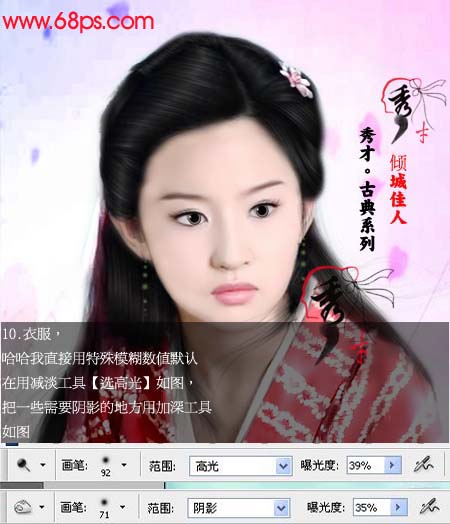 11、最后,再画一些头发进行点缀,这样头发看起来才会自然,也可以直接用头发笔刷。睫毛部分也可以用笔刷制作。完成最终效果。  返回类别: Photoshop教程 上一教程: PS外挂滤镜DEC Tools校正偏色照片 下一教程: PS鼠绘卡通人物教程 您可以阅读与"Photoshop把古装美女转手绘效果"相关的教程: · Photoshop 把偏色古装MM转手绘效果 · Photoshop把美女半身像转仿手绘效果 · Photoshop范冰冰转手绘效果教程 · Photoshop把美女像转成仿手绘效果 · Photoshop照片转手绘效果 |
| 快精灵印艺坊 版权所有 |
首页 |
||